Ya tengo determinadas las medidas exactas de ala y superficies de cola, a la espera de que mañana mi tutora le saque punta, y es el momento de dibujarlas como Dios manda en Catia. Como me ha costado un poco, pero ha sido entretenido, voy a hacer un tutorial para lo que le pueda servir a mis compañeros presentes y futuros. Si alguien sabe Catia bien, probablemente le parecerá de perogrullo lo que voy a contar. Espero que esto sea útil para los que no dominan el programa.
Lo primero ha sido decidir qué perfiles iba a usar cada parte de mi avión (para los que no lo sepáis, los perfiles aerodinámicos (el contorno del ala, por así decirlo) están estandarizados). Como se hace con todo, me basé en los aviones semejantes, cuyos perfiles se pueden encontrar online. Una vez escogidos, se pueden consultar también en Internet, en la página airfoiltools.com, la cual da entre otras cosas las coordenadas de varios puntos del perfil en un archivo .dat.
En principio quería gestionar el archivo este con Matlab y generar algún tipo de imagen que Catia entienda, pero un tutorial muy recomendable de Youtube me convenció de hacerlo mediante un programilla llamado "Profscan" que muy rápidamente transforma un .dat en un .DXF, que Catia lee guay. Luego, ese .DXF se abre en el entorno de dibujo (Drawing) y se puede cortar y pegar a un Sketch del entorno de partes (Part Design).
Ojo porque no estará a la escala adecuada. Lo que yo hice para arreglar eso fue medir el tamaño del boceto que había creado y hallar el cociente entre la medida que yo necesito para la cuerda del perfil. Luego, en el entorno de dibujo se puede escalar el perfil (Insert - Geometry modifications - Transformations - Scale) por la cantidad exacta que desees.
Otro asunto es que, por defecto, el perfil aerodinámico está referenciado al borde de ataque, de modo que cuando lo pegues en el boceto del .CATpart, el borde de ataque coincidirá con el origen de coordenadas del plano en el que te encuentres. En mi caso esto fue relevante porque, por ejemplo, la cola tiene una flecha determinada a lo largo de la línea de puntos 1/4 de la cuerda. Y claro, ¿cómo me aseguro de eso? Pues lo más cómodo me pareció usar una herramienta del entorno de dibujo para poner puntos equidistantes en un segmento:
 |
| yo puse tres puntos porque así también me queda el punto 1/4 de la cuerda |
Después es copiar y pegar en el plano de la raíz y en un plano a la distancia correspondiente a la semienvergadura. Después pasamos al entorno de superficies (Start - Mechanical Design - Wireframe and Surface Design) y realizamos una superficie de sección variable (Multi-sections surface):
Y volvemos a pasar al entorno de diseño de partes y rellenamos esta superficie con Insert - Surface-Based Features - Close surface. Quedan un montonazo de líneas que se pueden quitar con la herramienta Edge Fillet, y ya que ésta puede gestionar muchos bordes a la vez, os recomiendo que los hagáis todos de una vez. No sólo es más limpio sino que si en el futuro tenéis algún problema en los planos o lo que sea es más cómodo de desactivar (Deactivate, no Delete ni pulsar supr. Funcionará igual y podéis volver atrás):
Llegados a este punto sólo hay que realizar un reflejo (Mirror) y voilà:
El ala la hice casi igual, con la salvedad de que como tiene una parte recta, ese cacho es una extrusión (Extrude) del perfil de la raíz en el entorno Wireframe and Surface hasta la distancia adecuada, seguida de una proyección (Project) de esa misma superficie en un plano a la misma distancia. Luego es lo mismo que antes.



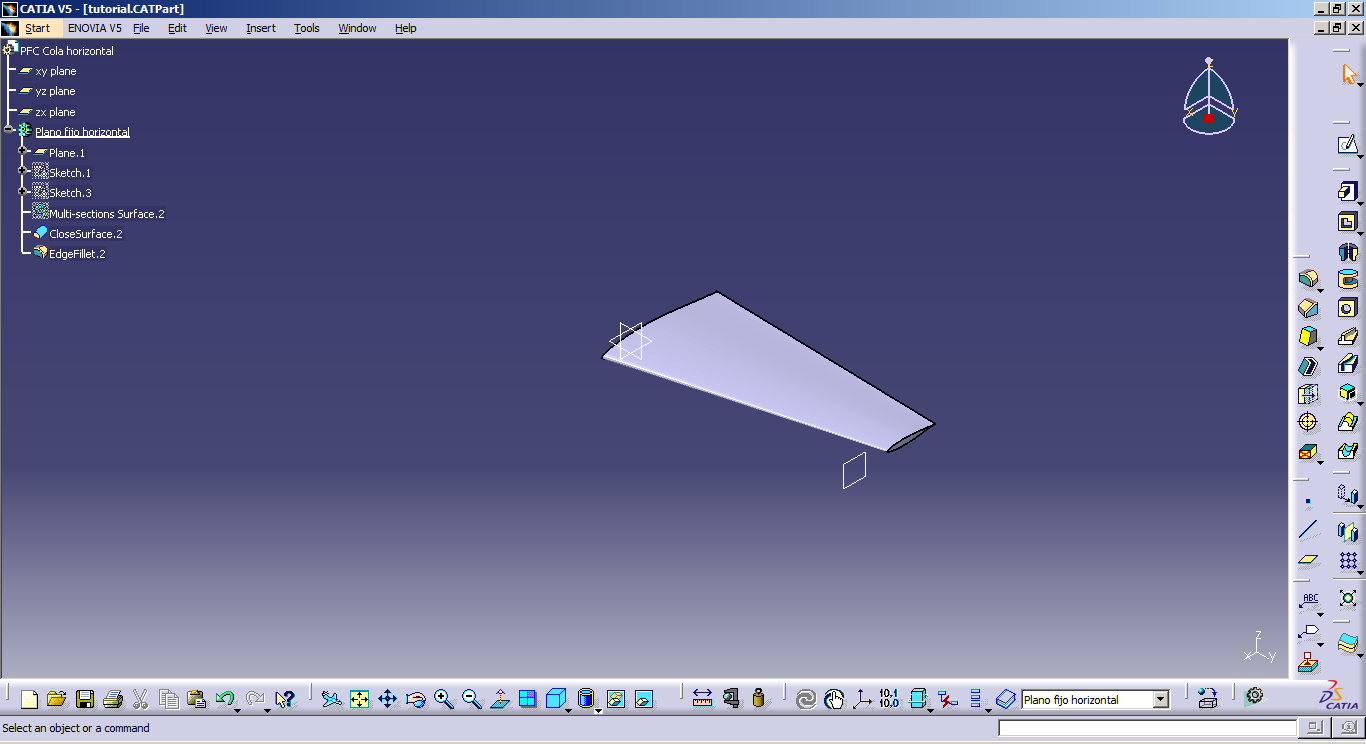


Bravisimo. Mis hijos te lo agraderan
ResponderEliminar